Eersteklas FLAC naar OGG-converters: offline en online benaderingen
Als je graag naar muziek luistert, zou je zeker zoveel nummers willen opslaan als je wilt op je apparaat. Helaas is dit niet het geval voor FLAC. Hoewel FLAC gecomprimeerde audio is, kunnen we niet ontkennen dat het een verliesvrij bestand is. Het neemt dus te veel geheugenruimte op de schijf in beslag. Ondertussen is OGG ook een verliesvrij audioformaat dat een betere audiokwaliteit biedt en toch een draagbare bestandsgrootte produceert. Het is een ideaal formaat, vooral als u een apparaat gebruikt met weinig schijfruimte. Dat gezegd hebbende, zullen we hier de beste FLAC naar OGG-converters.
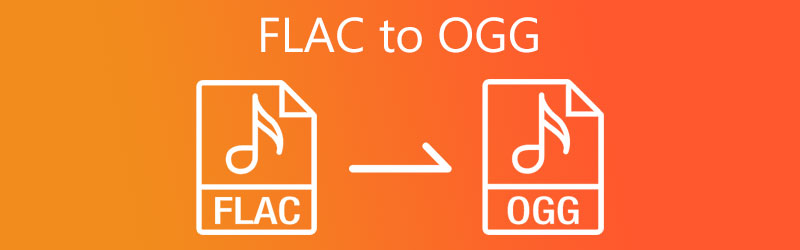
- Deel 1. Wat zijn FLAC en OGG
- Deel 2. Hoe FLAC naadloos naar OGG te converteren?
- Deel 3. Veelgestelde vragen over FLAC naar OGG
Deel 1. Wat zijn FLAC en OGG
Stel dat u nogal onzeker bent over het verschil tussen FLAC en OGG. In dat geval zal het volgende deel de formaten in detail introduceren.
Informatie over FLAC
FLAC staat voor Free Lossless Audio Codec. Het comprimeert audiobestanden met behoud van een hoge geluidskwaliteit. Bovendien is het ontwikkeld en onderhouden door Xiph.Org Foundation. Dit formaat is goed omdat het de originele audio-informatie behoudt, waardoor het ideaal is voor het maken van originele muziektracks. Om nog maar te zwijgen van FLAC-bestanden zijn zeer geschikt om te bewerken.
Informatie over OGG
OGG heeft een hoge compressieverhouding, waardoor de grootte van het audiobestand wordt verkleind zonder in te boeten aan kwaliteit. Bovendien is OGG patent- en royaltyvrij, wat u voor commerciële en niet-commerciële doeleinden kunt gebruiken. U hoeft zich geen zorgen te maken over copyrightbeperkingen, waardoor het afspeelbaar is op draagbare mediaspelers en andere apparaten.
Onder verschillende omstandigheden wilt u misschien FLAC naar OGG converteren. Hier vindt u twee praktische oplossingen voor dit soort behoeften.
Deel 2. Hoe FLAC naadloos naar OGG te converteren?
1. Vidmore Video Converter
Voor een betere FLAC naar OGG-conversie, professionele tools zoals Vidmore Video Converter zou je moeten helpen. Het programma integreert krachtige functies die audio/video-omzetter, audioprofieleditor, MV-maker en nog veel meer omvatten. Het beste is dat het alle populaire formaten ondersteunt, inclusief MP3, FLAC, WAV, WMA, AIFF, enz. Het wordt ook geleverd met een eenvoudige editor waarmee je de audioparameters kunt aanpassen om de gewenste audio-uitvoer te bereiken. Wat nog belangrijker is, het ondersteunt batchconversie van FLAC naar OGG om u te helpen bij het converteren van veel bestanden tegelijk.
Hier zijn de stappen die u moet volgen om met deze tool om te gaan:
Stap 1. Pak de FLAC naar OGG Converter
Download om te beginnen het programma op uw computer. Klik gewoon op de Gratis download knop die overeenkomt met het besturingssysteem van uw computer. Open de bestandsextensie en volg de installatiewizard om de app te installeren. Start het programma zodra u klaar bent met het installeren van de app.
Stap 2. FLAC-bestand toevoegen
Laad FLAC-bestanden die u naar OGG converteert door op de Plus teken knop in de hoofdinterface. U kunt de app ook rechtstreeks uploaden met behulp van de functie voor slepen en neerzetten van het programma. Om dit te doen, uploadt u eenvoudig uw doel-FLAC-bestand van de map naar het uploadgebied.
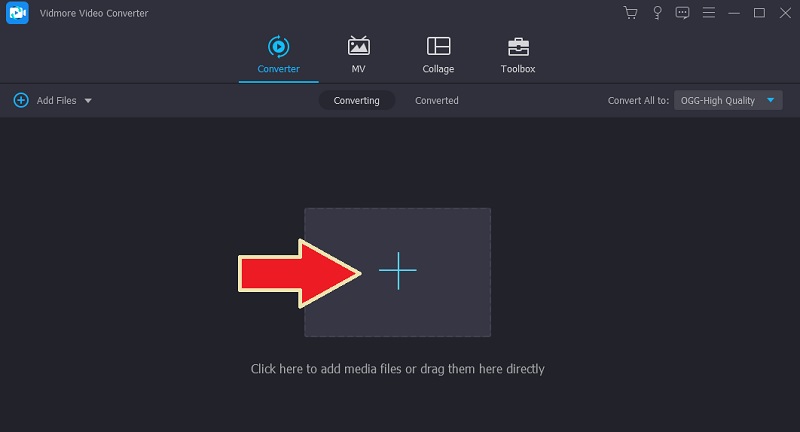
Stap 3. Kies OGG als uitvoerformaat
Laat nu de vallen Profiel menu en ga naar de Audio tabblad. Selecteer in het linkerdeelvenster het OGG-formaat en geef een lijst met audioprofielen weer. Selecteer het geschikte profiel voor uw behoeften of bewerk het bestaande.
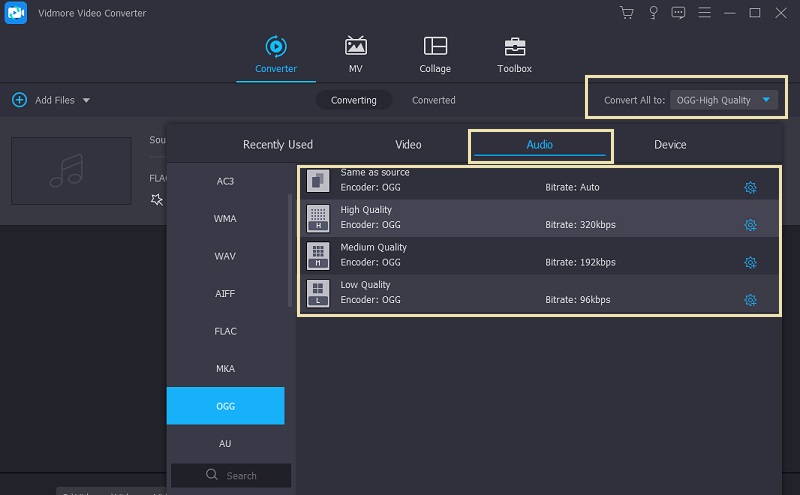
Stap 4. Voer het conversieproces uit
Als u tevreden bent met de uitvoerinstelling, klikt u op de Alles omzetten knop in de rechterbenedenhoek. De FLAC naar OGG-conversie begint onmiddellijk. De map die verschijnt, zal het uitvoerbestand presenteren.
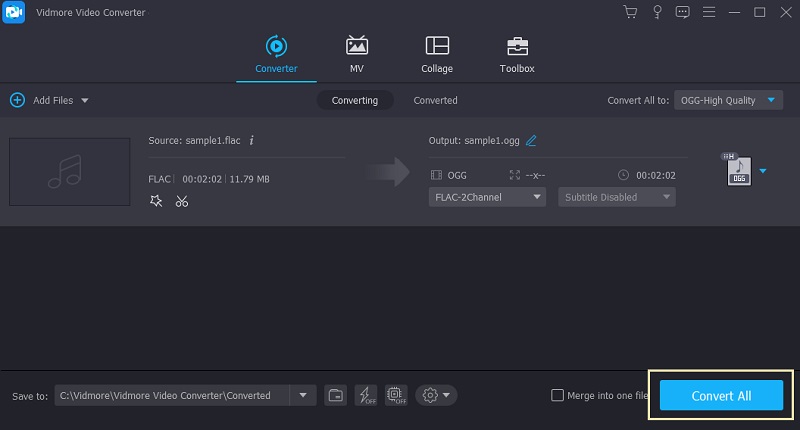
2. FileZigZag
Als u FLAC online naar OGG wilt converteren, kunt u overwegen FileZigZag te gebruiken. Het is geschikt voor zowel video- als audioformaten. Bovendien kunt u bestanden zoals documenten, e-boeken, archieven en afbeeldingen converteren. Afgezien daarvan integreert het ook batchconversie, net als het hierboven genoemde programma. Bekijk de onderstaande stappen voor nauwkeurige en gedetailleerde instructies.
Stap 1. Blader door de officiële pagina
Bezoek in uw browser de website van de tool door de link naar het webadres in te voeren. druk de Enter sleutel, en u zou naar de hoofdwebpagina moeten gaan.
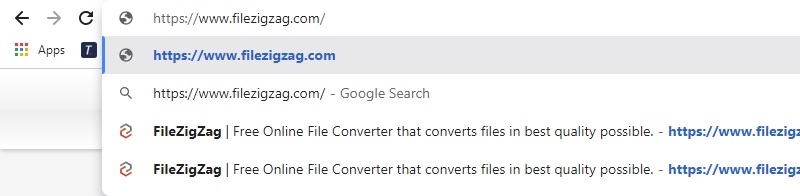
Stap 2. FLAC-bestand toevoegen
Klik vervolgens op het Blader naar bestanden knop nogmaals en selecteer het FLAC-bestand dat u wilt converteren. De maximale bestandsgrootte die u kunt uploaden is 50 MB, terwijl het aantal conversies 10 per dag is.
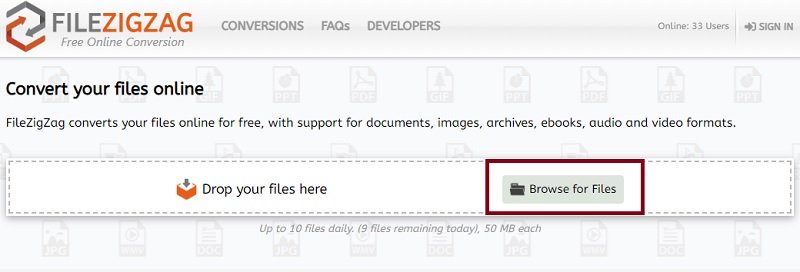
Stap 3. Kies een uitvoerbestandsformaat
Ga na het uploaden van een audiobestand naar de Doelformaat optie die eruitziet als een muziekpictogram. Vervolgens verschijnt er een lijst met de beschikbare audioformaten. Selecteer vanaf hier OGG.
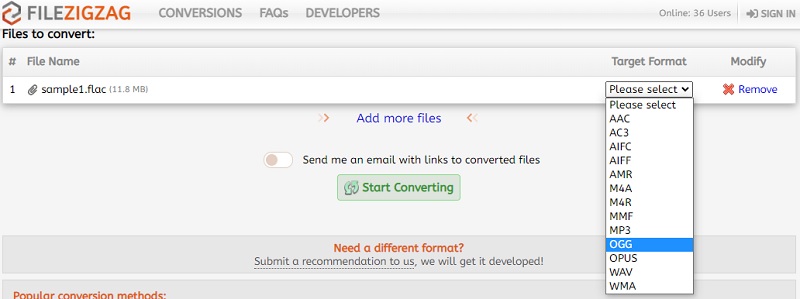
Stap 4. Begin het conversieproces
Voer ten slotte het conversieproces uit door te klikken op de Begin met converteren knop. Wacht tot de conversie is voltooid en druk vervolgens op de Downloaden om een kopie van het geconverteerde bestand te krijgen.
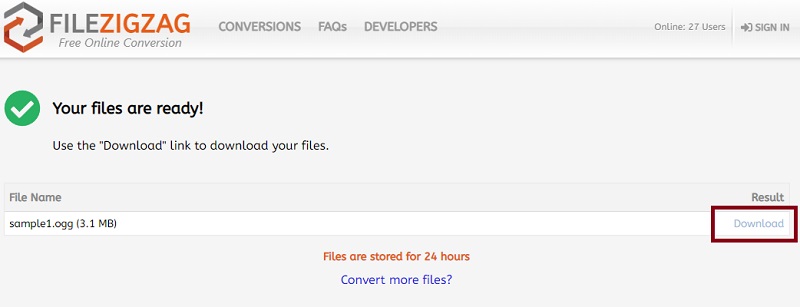
Deel 3. Veelgestelde vragen over FLAC naar OGG
Hoe speel je FLAC op een Android-apparaat?
FLAC ondersteunt mobiele apparaten, waaronder Android-smartphones. Zolang je Android-apparaat op versie 3.1 en hoger draait, zou het geen probleem moeten zijn om ze op je apparaat af te spelen.
Kan Audacity FLAC naar OGG converteren?
Ja. Audacity ondersteunt FLAC-bestanden. U kunt verschillende handige bewerkingstools bewerken en gebruiken, samen met de conversiefunctie.
Is FLAC of OGG beter?
Het hangt af van de gebruikssituatie. Als je veel bestanden wilt opslaan en toch van een betere geluidskwaliteit wilt genieten, is OGG het juiste formaat. Ondertussen, als je je alleen zorgen maakt over de kwaliteit, is FLAC een betere optie.
Gevolgtrekking
Deze wegwijzer beveelt de beste aan FLAC naar OGG-omzetter zowel offline als online methoden. Dus onder de omstandigheden van het wijzigen van FLAC naar OGG om een draagbaar audioformaat te krijgen, zult u de bovenstaande hulpmiddelen nuttig vinden. Het is waar dat online programma's handig zijn omdat u geen applicatie hoeft te installeren omdat u direct vanaf de webpagina kunt converteren. Maar voor langdurig gebruik en zonder beperkingen is het desktopprogramma de beste keuze.


